Annonse
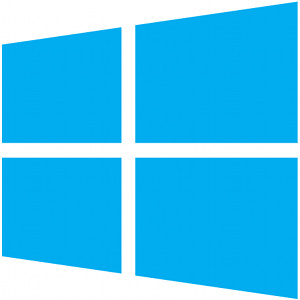 Microsoft vil at du skal logg inn på Windows 8-datamaskinene dine med en Microsoft-konto Hvordan Microsoft overvåkede brukerkontoer i Windows 8Hva skjer med brukerkontoer i Windows 8? Det er ikke komplisert - Microsoft vil at alle skal bruke en online konto for å logge seg på sitt stasjonære operativsystem. Jada, de tilbyr en offline ekvivalent, men de ... Les mer . Dette gir tilgang til Windows Store og andre moderne apper, men det brukes også til å synkronisere Windows 8-innstillinger - til og med noen skrivebordsinnstillinger - med Cloud. Innstillingene dine blir synkronisert mellom alle Windows 8-datamaskiner og nettbrett, eller sikkerhetskopiert med Microsoft-kontoen din, slik at de får virkning etter at du har oppdatert PCen eller kjøpt en ny.
Microsoft vil at du skal logg inn på Windows 8-datamaskinene dine med en Microsoft-konto Hvordan Microsoft overvåkede brukerkontoer i Windows 8Hva skjer med brukerkontoer i Windows 8? Det er ikke komplisert - Microsoft vil at alle skal bruke en online konto for å logge seg på sitt stasjonære operativsystem. Jada, de tilbyr en offline ekvivalent, men de ... Les mer . Dette gir tilgang til Windows Store og andre moderne apper, men det brukes også til å synkronisere Windows 8-innstillinger - til og med noen skrivebordsinnstillinger - med Cloud. Innstillingene dine blir synkronisert mellom alle Windows 8-datamaskiner og nettbrett, eller sikkerhetskopiert med Microsoft-kontoen din, slik at de får virkning etter at du har oppdatert PCen eller kjøpt en ny.
Synkronisering er som standard aktivert hvis du bruker en Microsoft-konto, og ikke er tilgjengelig hvis du bruker en lokal brukerkonto. Du kan imidlertid velge å deaktivere synkronisering helt eller bare synkronisere bestemte typer innstillinger mellom datamaskiner og nettbrett - det er opp til deg.
Aktivering og deaktivering av synkronisering
Du kan sjekke om synkronisering er aktivert ved å åpne PC-innstillingsappen. For å åpne den, sveip du inn fra høyre eller trykk Windows Key + C for å åpne sjarmfeltet og velg Innstillinger. Klikk eller trykk på alternativet Endre PC-innstillinger nederst i Innstillinger-panelet.
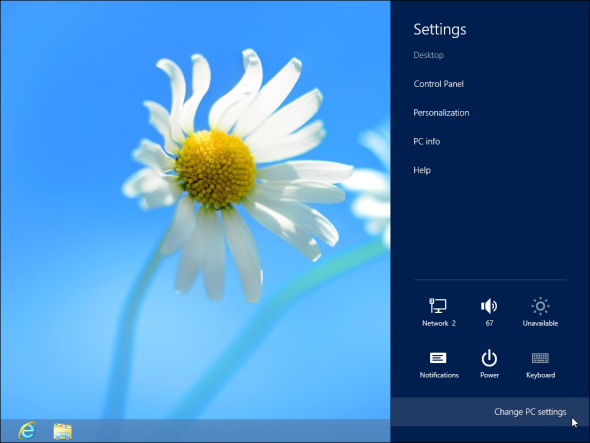
Velg alternativet Synkroniser innstillinger for å se og tilpasse synkroniseringskonfigurasjonen. Hvis du vil deaktivere synkronisering av innstillinger, skyver du synkroniseringsinnstillingene på denne PC-skyveknappen øverst på skjermen til Av. Du kan også deaktivere individuelle innstillinger og bare la visse innstillinger synkronisere.
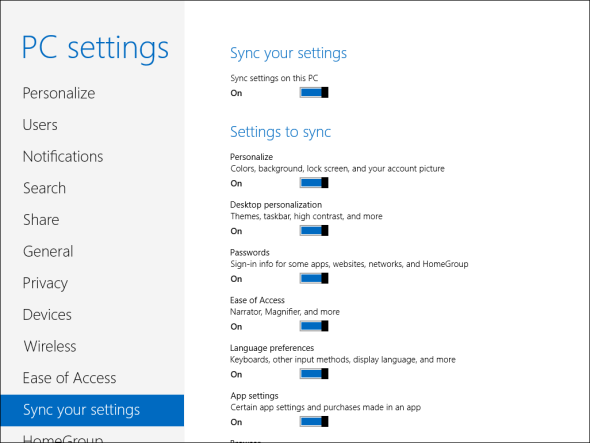
Hva Windows 8 synkroniserer
Windows 8.1 vil legge til nye synkroniseringsfunksjoner, men følgende funksjoner er inkludert i den første versjonen av Windows 8. Alle disse innstillingene kan aktiveres eller deaktiveres enkeltvis.
- Tilpass: Dette alternativet synkroniseres personaliseringsinnstillinger for det nye startskjermbildet Gjør Windows 8 sexierere med disse bakgrunns- og tematikeneSer Windows 8-systemet ditt for blidt med standardinnstillingene? Du kan tilpasse den på en rekke måter og endre forskjellige bakgrunner og farger - enten du er på Start-skjermen, låser ... Les mer og moderne miljø. Dette inkluderer farger, bakgrunn, låseskjermbilde og kontobilde du velger. Aktiver dette, og du må bare konfigurere det moderne miljøet en gang - innstillingene dine får virkning på hver PC du logger deg på. Endre innstillinger på en PC du bruker, og endringene får også virkning på dine andre PC-er.
- Desktop personalisering: Denne kategorien inkluderer personaliseringsinnstillinger for skrivebordet - alt fra Windows desktop-tema du velger Fantastiske Windows 8-temaer du trenger å seWindows har alltid hatt et aktivt fellesskap av ildsjeler som tilpasser alt om det, inkludert skrivebordstemaet. Selv om Microsoft prøver å forhindre dette, kan Windows 8s skrivebord temaes som Windows 7. Vi har ... Les mer til oppgavelinjekonfigurasjonen.
- passord: Passord-kategorien synkroniserer passord du oppgir for “noen apper”, nettsteder, nettverk og HomeGroup-nettverk. Hvis du for eksempel aktiverer dette, må du bare logge deg på HomeGroup-nettverket en gang - andre datamaskiner du logger inn vil automatisk motta HomeGroup-passordet og logge på. Av sikkerhetsgrunner synkroniseres disse innstillingene bare med PC-en din etter at du "stoler på PCen din", som innebærer å utføre tofaktorautentisering på Microsofts nettsted.
- Enkel tilgang: Dette alternativet synkroniser tilgjengelighetsinnstillinger, inkludert innstillinger for fortelleren og lupen.
- Språkpreferanser: Dette alternativet synkroniserer visningsspråket du velger for windows, tastaturinnstillinger og mer. Det er spesielt nyttig hvis du ikke bruker standardinnstillingene og bruker tid på å tilpasse språkalternativene dine.
- App-innstillinger: Kategorien for appinnstillinger inkluderer "bestemte appinnstillinger og kjøp gjort i en app." Dette gjelder bare for moderne apper, og inkluderer bare innstillinger en apputviklere velger å synkronisere.
- Nettleser: Windows kan nå synkronisere dine favoritter, historikk og andre nettleserdata for Internet Explorer mellom Windows 8-datamaskinene dine. Merk at dette bare gjelder Internet Explorer-nettleseren - andre nettlesere liker Chrome Den bedre nettleseren med gode funksjoner - Google ChromeGoogle Chrome er for tiden den mest populære nettleseren på planeten. Det tok Chrome mindre enn 4 år å stige fra knapt 1% markedsandel til der den er nå. Globalt sett er mer enn én ute ... Les mer og Firefox Firefox Mini gjennomgang - et friskt blikk på en kjent nettleserFirefox tok surfingen til et helt nytt nivå. Det tilbød en stabil, åpen kildekode, tverrplattform-nettleser med innovative funksjoner, som faner, utvidelser og finn mens du skriver søk. Gitt, mange av funksjonene var ikke ... Les mer har sine egne innebygde synkroniseringsfunksjoner.
- Andre Windows-innstillinger: Denne kategorien inneholder innstillinger for File Explorer-applikasjonen (tidligere Windows Utforsker), mus innstillinger, "og mer." Det er alt for andre innstillinger som ikke passer i kategoriene ovenfor.
Synkroniseringen skjer automatisk med flere PC-er, som synkronisering av data mellom Chrome- eller Firefox-nettlesere. Når du gjør en endring, vil den endringen automatisk forplante seg til dine andre PC-er. Når du logger inn på en ny datamaskin for første gang vil Windows laste ned innstillingene knyttet til Microsoft-kontoen din og sette opp PC-en automatisk.
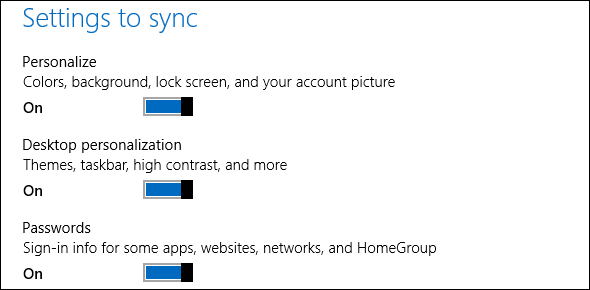
Det er også alternativer for å kontrollere synkronisering over "målte tilkoblinger." Windows 8 setter mobilnettverk til målere som standard, så å deaktivere dette alternativet vil det hindre innstillingene dine i å synkronisere i nettverk der du blir belastet for datamengden du kan bruke, redusere mobildataene du bruker og eventuelt redde deg penger.
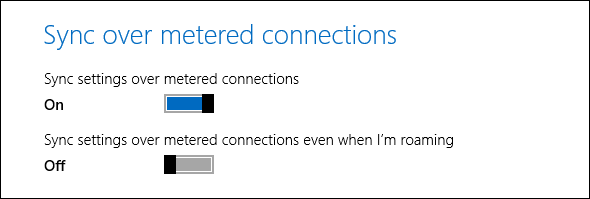
Andre Microsoft Apps synkroniseres separat
Windows 8 har andre synkroniseringsfunksjoner som ikke vises i PC Settings-applikasjonen. For eksempel, Moderne apper Hva er de beste appene for å komme i gang med Windows 8? Les mer du installerer (eller kjøper) fra Windows Store er også bundet til Microsoft-kontoen din, slik at du får tilgang til dem fra Windows Store på alle tilkoblede PC-er. Du kan få tilgang til listen over "Appene dine" fra Windows Store app.
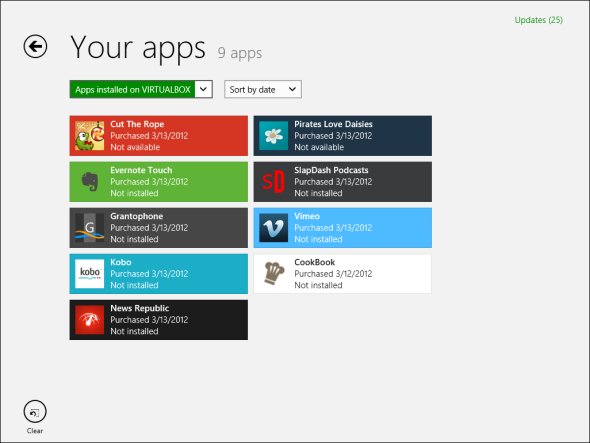
Filer du lagrer i SkyDrive er bundet til Microsoft-kontoen din og kan nås fra Modern SkyDrive-appen. Hvis du vil ha tilgang til SkyDrive-filene dine på skrivebordet, som du ville gjort med Dropbox eller Google Drive Dropbox vs. Google Drive vs. OneDrive: Hvilken skylagring er best for deg?Har du endret måten du tenker på skylagring? De populære alternativene Dropbox, Google Drive og OneDrive har fått selskap av andre. Vi hjelper deg med å svare på hvilken skylagringstjeneste du skal bruke. Les mer , må du installere SkyDrive desktop-app, som ikke er inkludert i Windows. Vær oppmerksom på at fordi denne appen bare er tilgjengelig separat, er det ingen måte å synkronisere SkyDrive-filene dine til en mappe på datamaskinen din på Windows RT Windows RT - Hva du kan & ikke kan gjøreWindows RT-utgaven ble diskret lansert for rundt halvannen måned siden med flaggskipet Microsoft Surface RT-nettbrettet. Selv om det er visuelt ikke skille fra Windows 8, er det noen viktige forskjeller hva ... Les mer - du kan ikke installere andre stasjonære applikasjoner på Windows RT, inkludert Microsofts SkyDrive-klient.
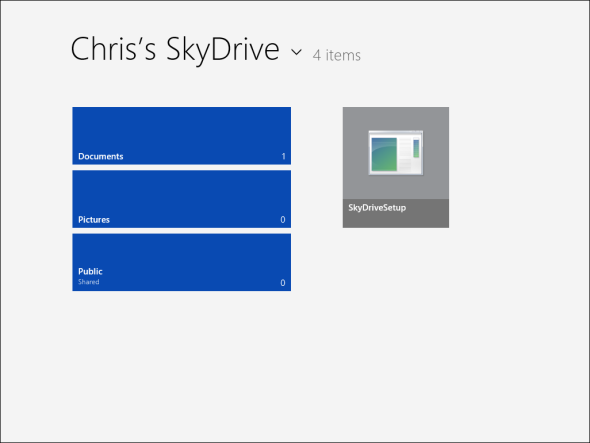
Fjerne dine synkroniserte data
Microsofts Nettstedet for personlige innstillinger for Windows 8 lar deg slette synkroniserte innstillinger. Først må du deaktivere synkronisering av innstillinger på hver Windows 8-PC du bruker. Deretter besøker du nettstedet og klikker på Fjern-knappen for å slette alle dine personlige innstillinger fra skyen.
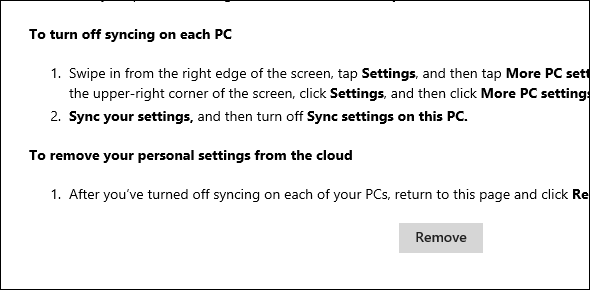
Dette er nyttig hvis du vil tørke innstillingene dine og starte på nytt fra grunnen av, eller hvis du er ferdig med Windows 8 og vil at Microsoft skal glemme alle dine personlige data.
For å starte fra bunnen av etter å ha gjort dette, må du tilbakestille eller oppdatere PCen for å komme tilbake til standardinnstillingene. Du kan også fjerne Windows 8-brukerkontoen din fra PC-en før du legger den til på PC-en din igjen - hvis du har deaktivert synkronisering og slettet de synkroniserte dataene fra skyen, starter du med en ren skifer neste gang du logger deg på med kontoen på en ny PC.
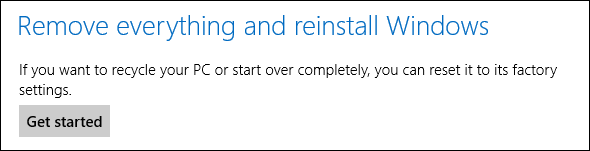
Word er at Windows Blue, også kjent som Windows 8.1, vil synkronisere flere innstillinger, for eksempel utformingen av festede fliser på startskjermen Moderne hele veien: Opprette tilpassede fliser for Windows 8Å flislegge eller ikke å flise? Et av de mest splittende elementene i Windows 8 er Start-skjermens fliser. Disse firkantede eller rektangelformede knappene er effektive snarveier til lanseringsapper, og viser ofte ... Les mer , åpne faner i Internet Explorer-nettleserne og mer.
Har du lagt merke til noe annet om innstillingssynkronisering i Windows 8? Har synkronisering av Windows 8 vært pålitelig for deg, eller har du hatt problemer med det? Legg igjen en kommentar og del dine erfaringer!
Chris Hoffman er en teknisk blogger og teknologisk rusavhengig som bor i Eugene, Oregon.